小编在这里以ES文件管理器为工具,为大家介绍一种手机通过WIFI连接电脑的方法,连接以后可以通过手机往电脑拷东西,或者从电脑网手机里拷东西都行。
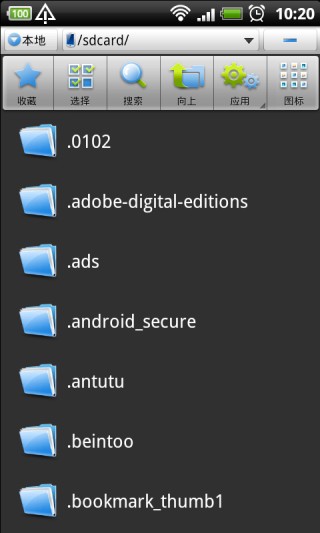
运行ES文件管理器
1.进入ES文件管理器,左上角有个按钮默认是显示的“本地”,有个圆形符号,中间有个倒三角的标志。点击它,然后在弹出的界面选择“共享”;
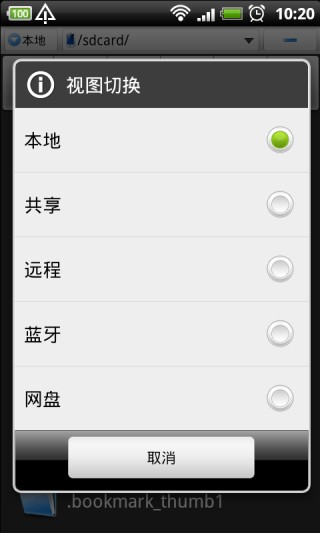
选择共享
2.在界面上部分找到导航栏,靠后面有个“新建”按钮,或者点击手机的“menu”键,然后在菜单里选择“新建”,然后选择服务器;
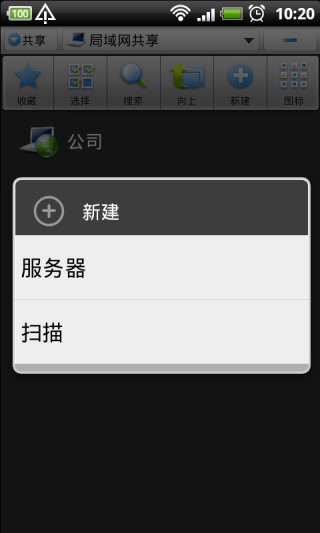
新建服务器
3.位置就是PC的IP地址,比如192.168.1.100,如果不知道,可以在PC上查看(开始-->运行-->输入cmd,确定-->输入ipconfig;在结果中找到“本地连接”中的IP Address后面的IP地址);
4.用户名和密码是PC登录的帐号密码,有些朋友用的XP系统,密码是空的,有时候连不上去,重新设置一个密码就好,然后在XP里设置自动登录,依旧可以不输入密码自动登录系统;一般账户名都是:administrator。
5.匿名不需要选,然后就是昵称,给你这个连接取个名儿吧,比如“家”,“公司”;
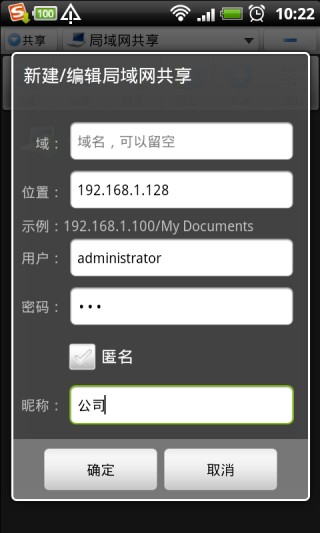
新建服务器
6.点击确定,这个时候就出现了新建的连接啦,点进去看看,如果连接成功会显示PC共享的文件夹,进入盘符或者进入你PC共享的文件夹,从里面或者考入你的文件吧;
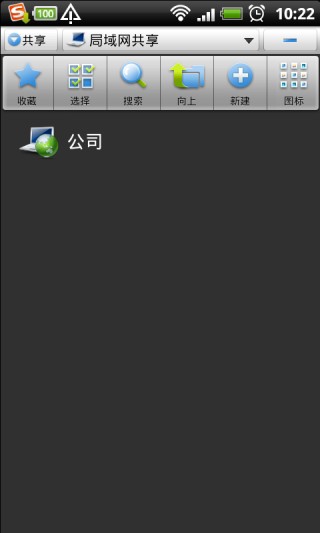
建好了
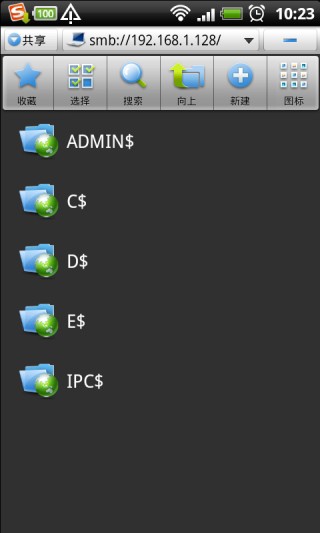
连接到新建的服务器
小编建议大家可以用此方法拷贝不是很大的文件,因为传输速度远没有连接数据线,或者读卡器来的快;







































